Hinweis
Für den Zugriff auf diese Seite ist eine Autorisierung erforderlich. Sie können versuchen, sich anzumelden oder das Verzeichnis zu wechseln.
Für den Zugriff auf diese Seite ist eine Autorisierung erforderlich. Sie können versuchen, das Verzeichnis zu wechseln.
In diesem Artikel erfahren Sie, wie Sie mithilfe von PowerShell eine VHD-Datei in ein Labspeicherkonto in Azure DevTest Labs hochladen. Nachdem Sie Ihre VHD-Datei hochgeladen haben, können Sie ein benutzerdefiniertes Image aus der hochgeladenen VHD-Datei erstellen und das Image verwenden, um einen virtuellen Computer bereitzustellen.
Weitere Informationen zu Datenträgern und VHDs in Azure finden Sie unter Einführung in verwaltete Datenträger.
Voraussetzungen
- Laden Sie die aktuelle Version von PowerShell herunter, und installieren Sie sie.
Um eine VHD-Datei mithilfe von PowerShell in ein Labspeicherkonto hochzuladen, rufen Sie zuerst den Namen des Labspeicherkontos über das Azure-Portal ab. Verwenden Sie dann ein PowerShell-Cmdlet, um die Datei hochzuladen.
Abrufen des Labspeicherkonto-Namens
So rufen Sie den Namen des Labspeicherkontos ab:
Melden Sie sich beim Azure-Portal an.
Wählen Sie die Option Alle Ressourcen und dann Ihr Lab aus.
Wählen Sie im Labmenü unter Einstellungen die Option Konfiguration und Richtlinien aus.
Wählen Sie unter Aktivitätsprotokoll im Ressourcenmenü unter Basen virtueller Computer die Option Benutzerdefinierte Images aus.
Wählen Sie unter Benutzerdefinierte Images die Option Hinzufügen aus.
Wählen Sie unter Benutzerdefiniertes Image unter VHD den Link Image mithilfe von PowerShell hochladen aus.
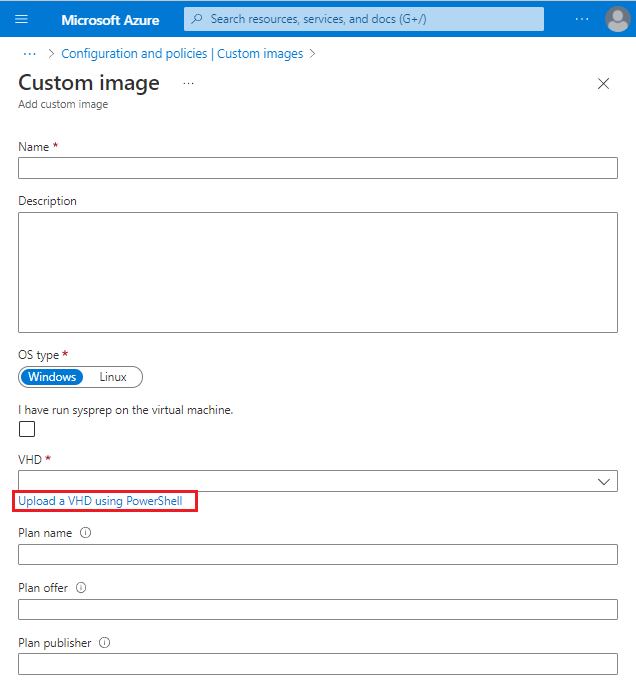
Wählen Sie unter Image mithilfe von PowerShell hochladen das generierte PowerShell-Skript aus, und kopieren Sie es, um es im nächsten Abschnitt zu verwenden.
Hochladen einer VHD-Datei
So laden Sie eine VHD-Datei mithilfe von PowerShell hoch
Fügen Sie in einem Text-Editor das generierte PowerShell-Skript ein, das Sie aus dem Azure-Portal kopiert haben.
Ändern Sie den
-LocalFilePath-Parameter des Cmdlets „Add-AZVHD“ so, dass er auf den Speicherort der VHD-Datei verweist, die Sie hochladen möchten.Führen Sie an einer PowerShell-Eingabeaufforderung das Cmdlet „Add-AZVHD“ mit dem geänderten
-LocalFilePath-Parameter aus.
Das Hochladen einer VHD-Datei kann je nach Dateigröße und Verbindungsgeschwindigkeit lange dauern.